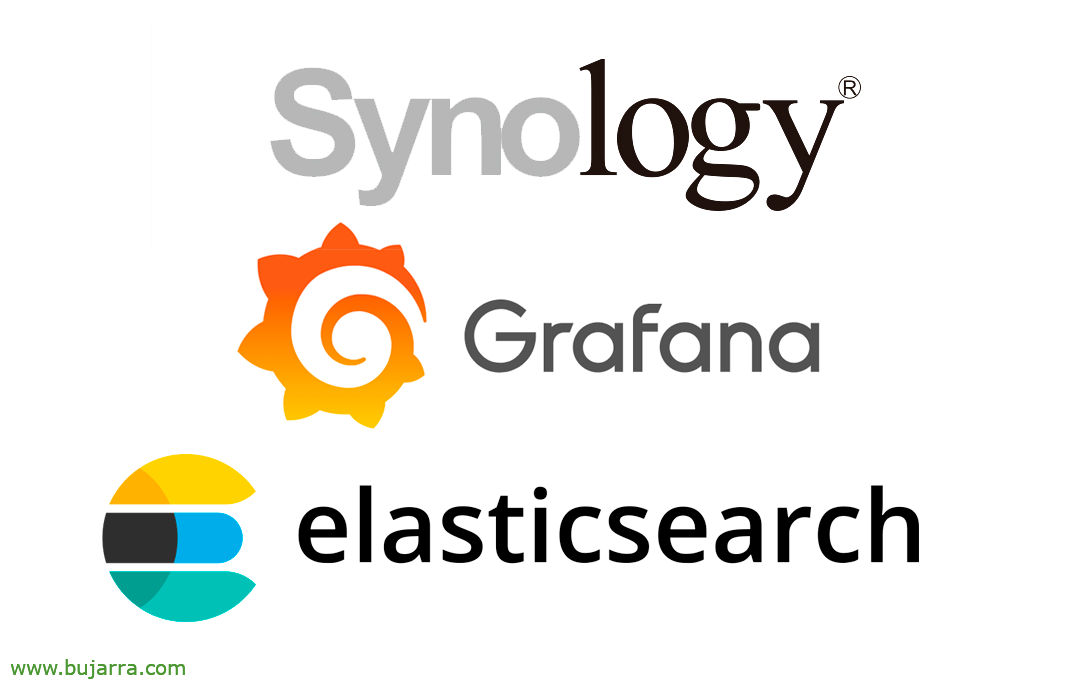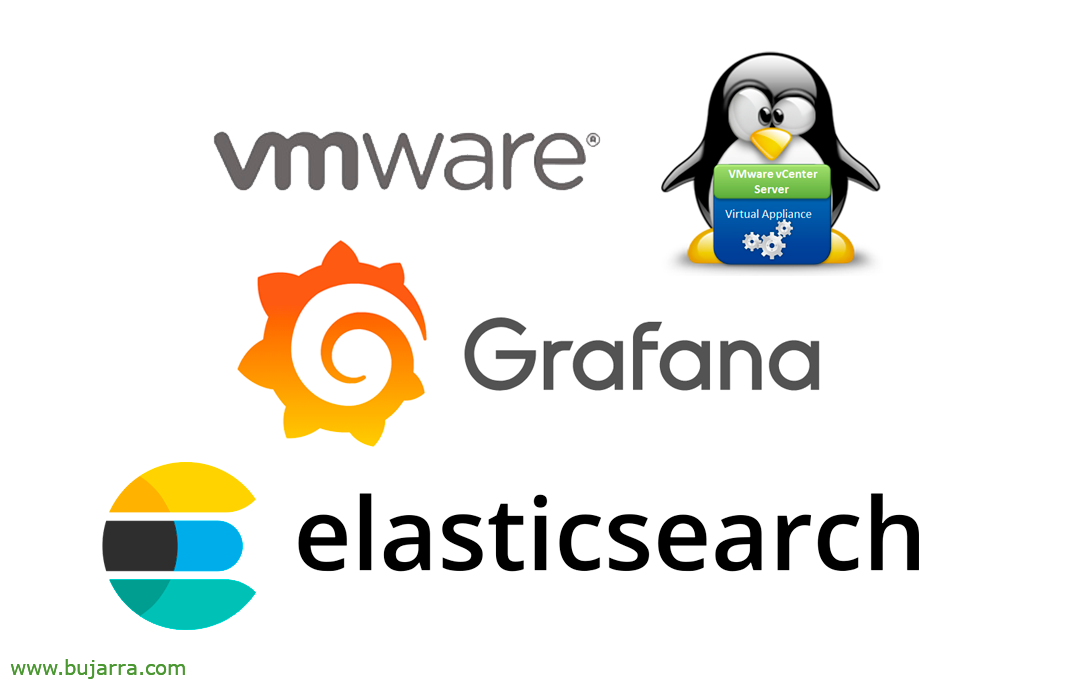GLPI Installation
Nous allons faire une série d’articles sur GLPI, Si cela vous convient, (et si ce n’est pas trop) 😉 Je ne pense pas que nous ayons jamais parlé de cet excellent outil ITSM, qui vient résoudre de nombreux problèmes pour gouverner notre département informatique, Une solution gratuite pour la gestion des services informatiques. Aujourd’hui, nous assistons à la première, Comment l’installer.
GLPI est une solution open source qui nous aidera à contrôler les changements dans notre infrastructure informatique, Pas seulement en tant que solution de centre de services, avec gestion du suivi des incidents, Problèmes, Requêtes… Mais nous avons également la capacité de gérer des actifs tels que n’importe quel appareil (Matériel et logiciels), Permis de conduire, Contrats… nous aurons nos propres connaissances KB… Conformité aux SLA… Il s’agit d’un système multi-locataires, où, en fonction du Rôle et de l’Entité, les utilisateurs n’accéderont qu’à l’endroit indiqué. Quoi d’autre… Eh bien, le thème du rapport est puissant et surtout le thème Plugins, qu’avec eux, nous pourrons les intégrer avec des outils tiers ou étendre certaines fonctionnalités qui n’ont pas GLPI ou qui sont améliorées.
Ce que j’ai dit, Ceci est un premier article, nous verrons l’installation sur site de GLPI sur un serveur Ubuntu 20.10 (Nouvellement installé, actuel, IP fixe, enregistré dans DNS, NTP configuré…). L’idée est que, faire une petite série de posts GLPI car c’est une solution très puissante et une grande communauté derrière elle, Découvrez quelques-unes de ses possibilités, un vieux produit qui, Joe, Il me semble étrange que je n’aie jamais rien écrit auparavant.
Nous commençons par l’installation des exigences:
Sudo apt install -y apache2 libapache2-mod-php php-mysql mariadb-server php-mbstring php-curl php-gd php-xml php-intl php-ldap php-apcu php-xmlrpc php-cas php-zip php-bz2
Nous définissons le fuseau horaire:
sudo nano /etc/php/7.4/apache2/php.ini date.timezone = Europe/Madrid
Nous téléchargeons la dernière version de GLPI (Vérifier ici S’il y a une nouvelle version), Nous décompressons et corrigeons les autorisations:
wget -q https://github.com/glpi-project/glpi/releases/download/9.5.5/glpi-9.5.5.tgz sudo tar xf glpi-9.5.5.tgz -C /var/www/ sudo chown -R www-data: /var/www/glpi/
Nous activons les modules nécessaires, Nous créons le site web, Nous l’activons et redémarrons Apache:
sudo a2enmod expire réécrire sudo nano /etc/apache2/sites-available/glpi.conf Alias /glpi /var/www/glpi
<Répertoire /var/www/glpi>
AutorisRemplacer tout
</Répertoire>
sudo a2ensite glpi.conf sudo systemctl restart apache2
Nous créons la base de données pour GLPI et un utilisateur d’accès, nous en aurons besoin dans peu de temps dans l’assistant de configuration GLPI:
Sudo MySQL -u root -p Créer une base de données GLPI charset UTF8MB4 Assembler utf8mb4_unicode_ci;
créer un glpi@localhost utilisateur identifié par 'PASSWORD';
Accordez tous les privilèges sur GLPI.* à glpi@localhost;
Accorder la sélection sur mysql.time_zone_name pour glpi@localhost;
Il sera temps d’ouvrir un navigateur contre notre GLPI, Quelque chose comme HTTP://DIRECCION_IP/GLPI et si tout s’est bien passé, nous aurons l’assistant de configuration GLPI, Tout d’abord, Nous choisirons la langue à utiliser & “D’ACCORD”,
Nous lisons et acceptons les termes de la licence de GLPI & “Continuer”,
Cliquez sur “Installer” puisque nous l’installons pour la première fois,
Le participant vérifiera que nous répondons à toutes les exigences, “Continuer”,
Nous indiquons les données du serveur de base de données, Nous indiquons 'localhost'’ et nous indiquons le nom d’utilisateur et le mot de passe pour accéder à la base de données & “Continuer”,
Sélectionnez la base de données que nous avons créée précédemment, dénommé « GLPI’ & “Continuer”,
Connexion et initialisation de la base de données, Parfait, Cliquez sur “Continuer”,
Nous pouvons volontairement soumettre des mesures d’utilisation afin que la communauté GLPI puisse améliorer le produit & “Continuer”,
“Continuer”,
Et allez, D’accord, C’est fini! Il nous indique qu’il existe déjà des comptes d’utilisateurs prédéfinis avec différents rôles, N’oubliez pas de désactiver vos comptes à l’avenir et de changer votre mot de passe. Ces comptes seraient:
- Administrateur: GLPI/GLPI
- Technicien: tech/tech
- Compte en lecture seule: Courrier uniquement/Courrier uniquement
- Compte normal: Normal/Normal
Oh, bien, Essayez de vous connecter en tant qu’administrateur GLPI,
Et si tout s’est passé dans l’ordre, bienvenue GLPI, Il s’agira de notre premier panel de direction, maintenant, nous pouvons commencer à alimenter le GPL, nous créerons nos Entités, Nous les organiserons à un niveau hiérarchique en fonction de la façon dont nous voulons gérer le service que nous fournissons. Nous enregistrerons les utilisateurs, actif, Requêtes… Dans les prochains articles, ce qui a été dit, nous verrons les possibilités d’utilisation de GLPI.
Ah, Et n’oubliez pas! Si l’installation a réussi, n’oubliez pas de supprimer le fichier d’installation:
rm /var/www/glpi/install/install.php